クイックアンサー:
YouTubeの音楽をCDにダウンロードするには、まずYouTubeから曲をコンピュータに保存し、その後無料のCDバーナーで音楽をCDに焼くことができます。
YouTube から音楽をコンピューターにダウンロードすることは簡単ですが、YouTube の音楽を CD にダウンロードする際は少しややこしいです。YouTube の音楽を単純に CD にコピーすることはできません。代わりに、CD バーナーを使用して YouTube の音楽を CD に焼き付ける必要があります。したがって、YouTube の音楽を無料で CD にダウンロードする方法を知りたい場合、まず YouTube の音楽をコンピューターにダウンロードし、ダウンロードした曲を CD に焼く必要があります。
YouTubeから無料で音楽をCDにダウンロードする方法
上記の通り、オフラインで音楽を聴くためには、まずYouTubeから音楽をダウンロードしてからCDにコピーする必要があります。
コンピューターにYouTubeの音楽をダウンロードする方法
ツール: SurFast Video Downloader
コンピューター(MacまたはPC)にYouTubeまたはYouTube Musicから曲をダウンロードするには、信頼性の高い高速なYouTube音楽ダウンローダー、SurFast Video Downloaderを使用すると便利です。 これにより、YouTubeから音楽をMP3またはWAV形式でコンピューターにダウンロードできます。 また、このツールを使用してYouTube音楽プレイリストをダウンロードすることもできます。
その名前が示すように、SurFast Video Downloader はYouTube動画をダウンロードするためにも機能します。YouTube動画をCDにダウンロードする方法も知りたい場合は、このアプリを使用することも有効な解決策です。
YouTubeの曲をCDに焼くためにダウンロードするには:
ステップ1. YouTubeまたはYouTube MusicのリンクをSurFast Video Downloaderにコピーして貼り付け、リンクが自動的に解析されるのを待ちます。

ステップ2. MP3などのターゲットオーディオ形式を選択し、その後オーディオ品質を選択します。保存パスを設定し、ダウンロードをクリックします。

ステップ3. YouTube音楽のダウンロードプロセスが完了するのを待ちます。

無料でYouTubeの音楽をダウンロードしたい場合は、より確実なヒントをもっと詳しく調べるために関連するガイドをチェックしてください。
YouTubeの曲をコンピューターに保存した後、今度はCDに音楽を入れるのが数クリック先です。YouTubeの音楽をCDに焼くには、コンピューターのオペレーティングシステムによって異なるCDバーナーが必要です。
PCでYouTubeから音楽をCDに焼く方法
無料でYouTubeをCDに書き込む方法(PCユーザー向け):Windows Media Playerを使用
ステップ1. CDをPCに挿入し、Windows Media Playerを起動します。
ステップ2. Windows Media Playerで、整理 > ライブラリの管理 に移動して、YouTubeの音楽を追加します。
ステップ3. 曲を選択し、音楽を右クリックして、追加 > バーンリスト を選択します。
ステップ4. Burn タブの下にある Start Burn ボタンをクリックして、YouTube の音楽を無料で CD に焼き込みます。
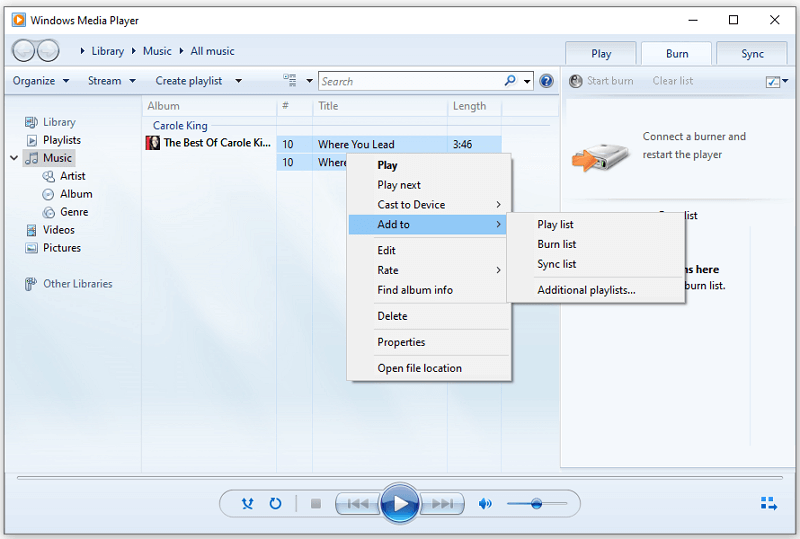
MacでYouTubeの音楽をCDに焼く方法
Macで曲をCDに焼く予定がある場合、macOSの組み込み機能が役立つため、アプリは必要ありません。
YouTubeの音楽を無料でCDに焼くには:
ステップ1. 便宜のために、MacのデスクトップにダウンロードしたYouTubeの曲をフォルダに入れてください。
ステップ2. MacにCDを挿入します。
ステップ3. フォルダを右クリックし、[フォルダ名] をディスクに書き込むを選択します。
ステップ4. 燃焼設定を完了し、Burnをクリックしてください。
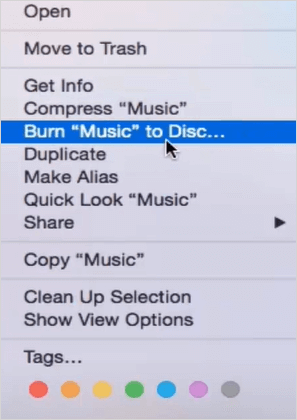
あなたはまた、YouTubeからUSBに音楽をダウンロードする方法や、YouTubeからiTunesに曲をダウンロードする方法に興味があるかもしれません。
まとめ
YouTubeからCDを焼いた後は、CDプレーヤーを搭載したどんなデバイスでも曲を自由に楽しむことができます。コンピュータを使用してYouTubeのビデオをCDにダウンロードするには、同じ方法を利用できます。
著者について
関連記事
-
iPhoneでYouTube音声のみをダウンロードする方法
このガイドをチェックしていただければ、iPhoneでYouTubeの音声のみをダウンロードする方法が5つわかります。どれか1つを使ってYouTubeの音声を簡単に取得してください。
Myra Xian 更新日 -
YouTubeから音楽をダウンロードする方法:8つの詳細なヒント
コンピューターを使用しているか、携帯電話を使用しているかに関係なく、以下のヒントを使用してYouTubeの音楽を簡単にオフラインで聴くことができます。
Myra Xian 更新日 -
無料でYouTubeの音声をダウンロードする5つの方法
無料でYouTubeの音声をダウンロードする方法が知りたい場合は、このガイドをチェックして簡単にできる方法を知ることができます。
Myra Xian 更新日

